Ինչպե՞ս ամփոփել Excel- ի բացարձակ արժեքները:
Ենթադրելով, որ դուք ունեք տվյալների ցուցակ, որոնք պարունակում են և՛ դրական թվեր, և՛ բացասականներ, և այժմ ցանկանում եք ամփոփել դրանց բացարձակ արժեքները, ինչը նշանակում է, որ բոլոր բացասականները հաշվարկվելու են որպես դրական: Օրինակ, ուզում եք, որ 10 + (- 10) ը լինի 20-ը 0-ի փոխարեն: Կա՞ն արագ հնարքներ, որոնք կօգնեն ձեզ Excel- ում բացարձակ արժեքները հաշվարկել:
- Ամփոփիր բացարձակ արժեքները բանաձեւերով
- Excel- ում բոլոր բացասական թվերը դրականի փոխելով գումարեք բացարձակ արժեքները
- Գումարը բացարձակ արժեքները զարմանալի գործիք է
 Ամփոփիր բացարձակ արժեքները բանաձեւերով
Ամփոփիր բացարձակ արժեքները բանաձեւերով
Ահա ձեզ համար մի քանի բանաձև բանաձևեր, որոնք կարող են ամփոփել բացարձակ արժեքները, խնդրում ենք նայեք հետևյալին.
Formula 1: SUMIF () գործառույթ
Հետևյալ երկու SUMIF գործառույթներով դուք կարող եք արագ հաշվարկել բացարձակ արժեքների հանրագումարը, արեք հետևյալ կերպ.
1, Դատարկ վանդակում, որը ցանկանում եք տեղադրել արդյունքը, մուտքագրեք ստորև ներկայացված բանաձևերից մեկը և սեղմեք կոճակը Մտնել բանալի.
=SUMIF(A2:A14,">0") - SUMIF(A2:A14,"<0")
=SUM(SUMIF(A2:A14,{">0","<0"})*{1,-1})

Բանաձև 2. SUMPRODUCT () գործառույթ
այս Կաթնային արտադրանք բանաձևը կարող է նաև լավություն առաջացնել ձեզ համար, խնդրում ենք մուտքագրել հետևյալ բանաձևը և սեղմել Մտնել բանալին, ապա դուք կստանաք ձեզ անհրաժեշտ բացարձակ արժեքների հանրագումարը:
= SUMPRODUCT (ABS (A2: A14))
Բանաձև 3. SUM () զանգվածի բանաձև
Եթե ձեզ հետաքրքրում է զանգվածի բանաձեւը, ես կարող եմ խոսել այս Sum զանգվածի բանաձևի մասին: Խնդրում ենք մուտքագրել ստորև բերված բանաձևը և սեղմել Ctrl + Shift + Մուտք ստեղները ՝ գումարը ստանալու համար:
= SUM (ABS (A2: A14))
Excel- ում բոլոր բացասական թվերը դրականի փոխելով գումարեք բացարձակ արժեքները
Բանաձեւերից զատ, մենք կարող ենք բոլոր բացասական թվերը փոխել դրականների, ապա ամփոփել այս թվերը: Եվ կարող եք դիմել Excel- ի համար նախատեսված գործիքներ's Փոխել արժեքների նշանը օգտակար է դա անել, հեշտությամբ.
Excel- ի համար նախատեսված գործիքներ - Supercharge Excel-ը ավելի քան 300 հիմնական գործիքներով: Վայելեք լիարժեք հնարավորություններով 30-օրյա ԱՆՎՃԱՐ փորձարկում՝ առանց կրեդիտ քարտի պահանջի: Get It Now
1, Ընտրեք դատարկ բջիջ այն թվերի տակ, որոնց բացարձակ արժեքները կավելացնեք, մուտքագրեք բանաձևը = Գումար (A2: A14) (A2: A14 այն համարի բջիջներն են, որոնց բացարձակ արժեքները կամփոփես դրանում և սեղմիր Մտնել բանալի. Տեսեք,
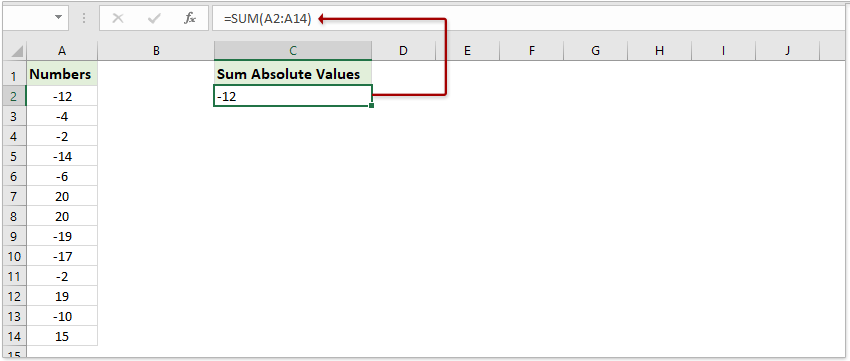
2, Ընտրեք այս թվային բջիջները (A2: A14 մեր դեպքում) և կտտացրեք Կուտոլս > Պարունակություն > Փոխել արժեքների նշանը.

3, Բացման «Արժեքների նշանը» երկխոսության պատուհանում ստուգեք Բոլոր բացասական արժեքները փոխեք դրականի տարբերակը եւ սեղմեք Ok կոճակը:

Եվ հիմա բոլոր բացասական արժեքները վերափոխվում են դրական արժեքների, և ամփոփման արդյունքն ինքնաբերաբար փոխվում է:

Excel- ի համար նախատեսված գործիքներ - Supercharge Excel-ը ավելի քան 300 հիմնական գործիքներով: Վայելեք լիարժեք հնարավորություններով 30-օրյա ԱՆՎՃԱՐ փորձարկում՝ առանց կրեդիտ քարտի պահանջի: Get It Now
Գումարը բացարձակ արժեքները զարմանալի գործիք է
Կարող եք նաև կիրառել Գումարի բացարձակ արժեք բանաձեւը Excel- ի համար նախատեսված գործիքներ խնդիրը հեշտությամբ լուծելու համար:
Excel- ի համար նախատեսված գործիքներ- Ներառում է ավելի քան 300 հարմար գործիքներ Excel- ի համար: 30 օրյա անվճար փորձնական ամբողջական հնարավորություն, վարկային քարտ չի պահանջվում: Get It Now
1. Ընտրեք դատարկ բջիջ, որի վրա կտեղադրեք գումարը և կտտացրեք Կուտոլս > Բանաձևի օգնական > Բանաձևի օգնական.
2. Բանաձևի օգնականի երկխոսությունում ընտրեք Մաթեմատիկա - ից Բանաձևի օգնական բացվող ցուցակ, կտտացրեք լուսաբանելու համար Գումարի բացարձակ արժեքները է Ընտրեք բանաձեւ ցուցակի վանդակում, նշեք այն թվերի շարքը, որոնց բացարձակ արժեքները կամփոփեք և կտտացրեք այն Ok կոճակը:

Այժմ ստացվում է ընտրված թվերի բացարձակ արժեքների հանրագումարը:

Առնչվող հոդվածներ քանակը:
Գրասենյակի արտադրողականության լավագույն գործիքները
Լրացրեք ձեր Excel-ի հմտությունները Kutools-ի հետ Excel-ի համար և փորձեք արդյունավետությունը, ինչպես երբեք: Kutools-ը Excel-ի համար առաջարկում է ավելի քան 300 առաջադեմ առանձնահատկություններ՝ արտադրողականությունը բարձրացնելու և ժամանակ խնայելու համար: Սեղմեք այստեղ՝ Ձեզ ամենաշատ անհրաժեշտ հատկանիշը ստանալու համար...

Office Tab- ը Tabbed ինտերֆեյսը բերում է Office, և ձեր աշխատանքը շատ ավելի դյուրին դարձրեք
- Միացնել ներդիրներով խմբագրումը և ընթերցումը Word, Excel, PowerPoint- ով, Հրատարակիչ, Access, Visio և Project:
- Բացեք և ստեղծեք բազմաթիվ փաստաթղթեր նույն պատուհանի նոր ներդիրներում, այլ ոչ թե նոր պատուհաններում:
- Բարձրացնում է ձեր արտադրողականությունը 50%-ով և նվազեցնում մկնիկի հարյուրավոր սեղմումները ձեզ համար ամեն օր:
